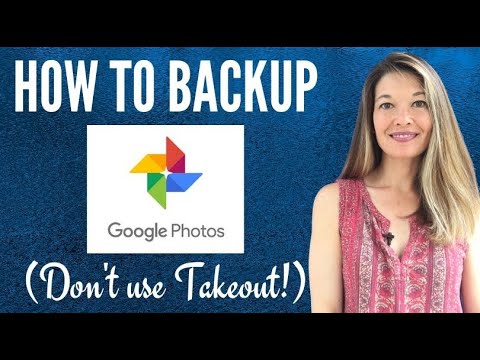
Memuat naik foto ke Google Drive di Google Pixel 3 adalah sama seperti ketika anda memuat naik di peranti lain kerana Drive mempunyai antara muka yang sama di semua platform mudah alih, yang mudah digunakan dan difahami. Sekiranya ini pertama kalinya anda menggunakannya, maka anda telah sampai di tempat yang tepat, saya akan membimbing anda tentang cara memuat naik atau membuat sandaran foto anda ke Google Drive.
Setelah fail atau foto anda dimuat, anda akan dapat mengaksesnya di mana sahaja selagi anda berjaya log masuk ke akaun Google anda. Anda akan mempunyai 15GB storan awan percuma dan jika anda hanya akan menggunakannya untuk foto anda, anda boleh menyimpan ribuan gambar di dalamnya. Masalahnya ialah Drive disambungkan ke akaun yang anda gunakan dengan Pixel 3 anda sehingga anda tidak perlu mendaftar untuk dapat menggunakannya. Sebenarnya, yang perlu anda lakukan ialah mengetuk ikon dari laci aplikasi dan anda akan dapat menggunakannya dengan segera.
Sekiranya anda adalah salah seorang pemilik Pixel 3 dan agak bingung tentang cara menggunakan Drive, teruskan membaca kerana artikel ini mungkin dapat membantu anda dalam satu atau lain cara. Dalam panduan ini, saya akan memberi anda beberapa prosedur mengenai cara memuat naik foto anda ke pelayan Google.
Cara memuat naik foto ke Google Drive di Pixel 3 tanpa berkongsi
- Lancarkan Google Drive dari skrin utama anda atau dari laci aplikasi.
- Setelah aplikasi dibuka, anda dapat segera melihat fail yang dimuat naik serta folder yang anda buat.
- Untuk memuat naik foto anda, sentuh ikon Plus (+) di sudut kanan bawah.
- Sekarang, ketik ikon Muat Naik.
- Navigasi ke folder tempat foto anda disimpan.
- Sekiranya anda ingin memuat naik hanya satu gambar, ketuk di atasnya tetapi jika anda ingin memuat naik lebih dari satu gambar, ketuk dan tahan gambar sehingga tanda semak muncul di sebelah kiri dan kemudian ketik pada gambar yang ingin anda muat naik.
- Ketik Buka di sudut kanan atas.
- Tunggu sehingga muat naik selesai.
Cara menyimpan foto ke Google Drive dari Pixel 3 menggunakan pilihan Kongsi
- Cari dokumen di telefon anda yang ingin anda muat naik ke Google Drive.
- Ketik butang kongsi. Biasanya kelihatan seperti segitiga yang menunjuk ke kiri, dengan titik di setiap titik.
- Ketik Simpan ke Memandu.
- Ketik Benarkan jika diminta untuk membenarkan Google Drive mengakses fail anda.
- Tambahkan judul ke dokumen jika anda mahu atau mengubah / membuat nama folder di mana ia berada dan ketuk Simpan di sudut kanan bawah layar anda.
Muat naik hanya memerlukan satu atau dua saat bergantung pada sambungan anda sebagai ukuran fail. Setelah dimuat naik, anda dapat membuka Google Drive langsung dari laci aplikasi dan jika anda tidak mengubah direktori lalai, fail tersebut dapat ditemukan di direktori utama yang disebut 'Drive Saya' jika tidak, ia akan berada di folder yang anda buat.
Saya harap cara mengepos ini dapat membantu anda dalam satu atau lain cara. Tolong bantu kami menyebarkan berita dengan berkongsi catatan ini kepada rakan atau orang anda yang mungkin juga mempunyai masalah yang serupa. Terima kasih untuk membaca!
POS BERKAITAN:
- Apa yang perlu dilakukan jika tangkapan skrin Google Pixel 3 pixelated atau kabur semasa dihantar
- Cara membetulkan Google Pixel 3 XL yang tidak akan dicas
- Sambungan Bluetooth Google Pixel 3 ke fon kepala terus merosot
- Cara mengambil tangkapan skrin pada telefon pintar Google Pixel 3 anda
Berhubung dengan kami
Kami sentiasa terbuka untuk masalah, pertanyaan dan cadangan anda, jadi jangan ragu untuk menghubungi kami dengan mengisi borang ini. Ini adalah perkhidmatan percuma yang kami tawarkan dan kami tidak akan mengenakan bayaran pun untuk anda. Tetapi harap maklum bahawa kami menerima beratus-ratus e-mel setiap hari dan mustahil bagi kami untuk membalas setiap satu daripada mereka. Tetapi yakinlah bahawa kami membaca setiap mesej yang kami terima. Bagi mereka yang telah kami bantu, sebarkan berita dengan berkongsi catatan kami kepada rakan anda atau dengan hanya menyukai halaman Facebook dan Google+ kami atau ikuti kami di Twitter.


